Gérez-vous l’emploi du temps de votre équipe? Quel outil utilisez-vous? Connaissez-vous Microsoft Teams Shifts? Je suis sûr qu’à un moment donné, vous avez utilisé des feuilles de calcul Excel comme outil de planification. Il n’y a pas de honte à cela, et je crois que tout le monde qui a dû établir des horaires l’a également fait.
L’utilisation d’Excel pour gérer les horaires est trop manuelle car elle n’est pas spécifiquement conçue à cet effet. Et honnêtement, vous devriez cesser d’utiliser Excel comme outil de planification lorsque cela est possible, surtout lorsqu’il existe un meilleur outil conçu à cet effet.
Si votre organisation dispose d’un abonnement Office 365 qui inclut Microsoft Teams, vous avez de la chance car vous pouvez maintenant passer à l’utilisation de l’application Microsoft Teams Shifts.
Dans cet article, vous apprendrez les bases de l’utilisation de Shifts dans Microsoft Teams pour créer, publier et gérer l’emploi du temps de votre équipe.
Qu’est-ce que l’application Microsoft Teams Shifts et à qui s’adresse-t-elle?
En bref, Shifts est une application de gestion des horaires préchargée dans Microsoft Teams. Shifts offre une interface raffinée qui permet aux propriétaires d’équipe de créer, publier et gérer les horaires et les affectations des travailleurs de première ligne.
Les travailleurs de première ligne sont ceux qui sont impliqués dans les opérations quotidiennes d’une organisation. Ils sont généralement le premier point de contact entre un client et votre organisation.
Avant de commencer
Avant d’aller plus loin, cet article contiendra des exemples que vous pouvez suivre. Et ces exemples nécessitent :
- Accès à Microsoft Teams (payant). Si vous ne l’avez pas encore, ou si vous voulez essayer les choses dans un environnement de test, vous pouvez demander un abonnement d’essai Office 365.
- Accès aux applications clientes Microsoft Teams ; bureau, web, mobile.
Trouver l’application Shifts
Lorsque vous explorez l’application Shifts pour la première fois, vous pourriez être confus quant à la manière de trouver l’application Shifts. Les exemples ci-dessous vous montrent comment lancer l’application Microsoft Teams Shifts en utilisant les applications mobiles et de bureau, y compris l’application web Teams.
À partir du client de bureau ou du navigateur, la méthode pour ouvrir Shifts est précisément la même. Tout d’abord, ouvrez Teams de bureau ou l’application web Teams. Ensuite, dans le volet de gauche, cliquez sur le bouton Autres applications ajoutées qui est représenté par une ellipse. Une fois que le menu déroulant s’affiche, cliquez sur Shifts.
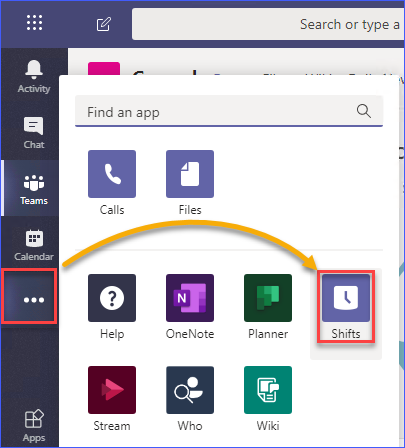
L’image ci-dessous montre comment accéder à l’application Shifts en utilisant l’application Teams sur les appareils mobiles. Vous devez appuyer sur le bouton Plus, puis cliquer sur l’application Shifts.
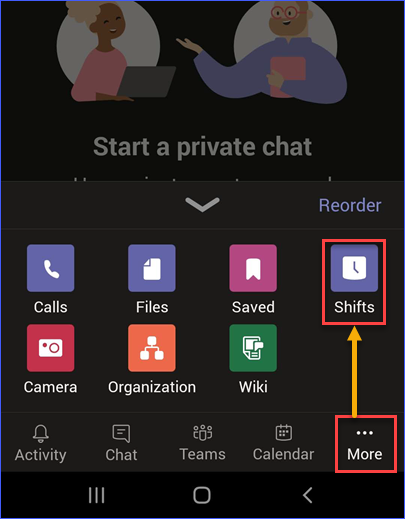
Vous avez peut-être remarqué, à partir de l’image ci-dessus, que la disposition des boutons dans les applications de bureau et mobile est très similaire. Cependant, il y a une différence d’orientation. Les développeurs et les concepteurs de Microsoft Teams ont fait un excellent travail pour maintenir une expérience cohérente entre les versions de bureau et mobiles.
Création d’un planning d’équipe
La principale condition préalable pour créer un planning pour une équipe est d’être le propriétaire d’une équipe. Si vous n’avez pas encore d’équipe, vous devrez créer une équipe, ou rejoindre une équipe existante et demander à être ajouté en tant que propriétaire de cette équipe.
Lorsque vous avez confirmé votre propriété d’équipe, vous pouvez commencer à créer un planning pour votre équipe.
Tout d’abord, lancez l’application Shifts. Vous verrez la liste des équipes que vous possédez actuellement. Cliquez sur le bouton Créer à côté du nom de l’équipe. Dans l’exemple ci-dessous, l’équipe Engineering est sélectionnée.

Après avoir cliqué sur le bouton Créer, la prochaine étape consiste à confirmer le fuseau horaire approprié pour l’équipe pour laquelle vous créez le planning. Si les membres de l’équipe sont répartis dans différents fuseaux horaires, c’est à vous de décider quel fuseau horaire doit être utilisé.
I the example below, the time zone selected is UTC+8, and the closest city chosen is Manila. Once you’ve made your selection, click on the Confirm button.
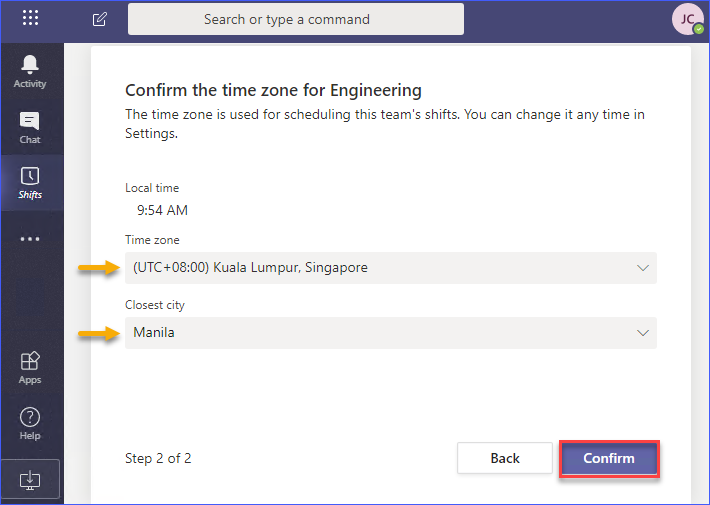
Ensuite, attendez la fin de la création du planning pour l’équipe. Une fois la création du planning terminée, vous verrez un message de visite de bienvenue. Selon vos préférences, vous pouvez cliquer sur Commencer la visite ou Passer. Dans l’exemple ci-dessous, la visite sera passée.
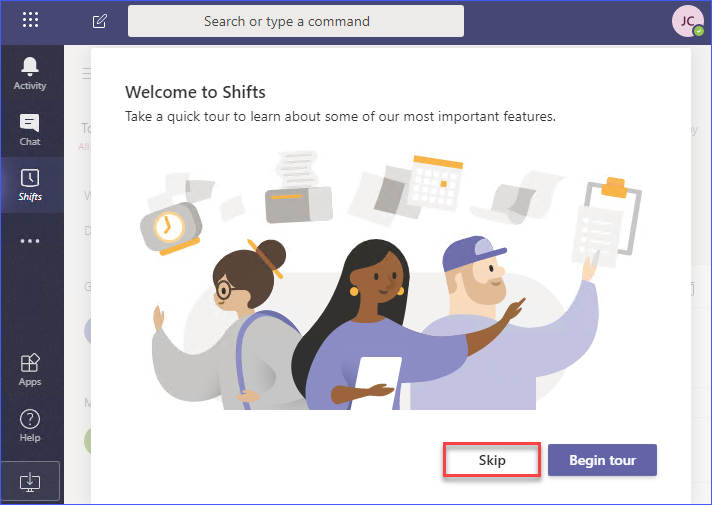
Ajout d’un nom de groupe et de membres de groupe
Maintenant que vous avez créé un horaire d’équipe, vous devrez créer un groupe à l’intérieur de l’horaire et ajouter également des membres à ce groupe. Pour mieux comprendre la hiérarchie en ce qui concerne les horaires d’équipe, veuillez vous référer au diagramme ci-dessous.
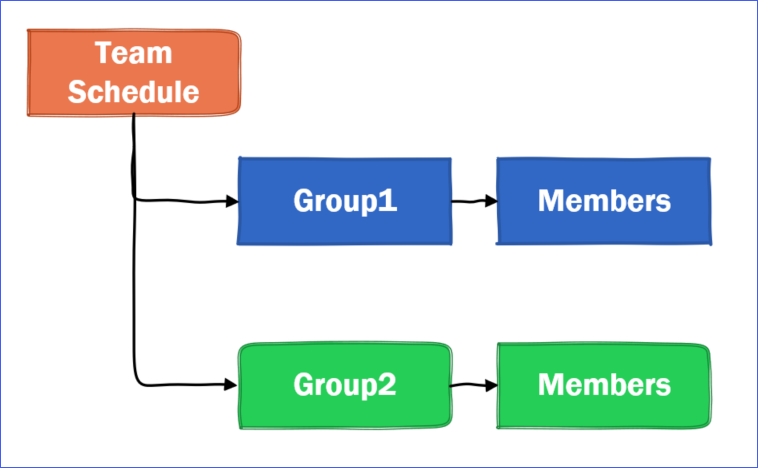
Comme vous pouvez le voir sur le diagramme ci-dessus, un horaire d’équipe peut contenir un ou plusieurs groupes. De plus, chaque groupe peut avoir plusieurs membres.
Après avoir créé un horaire d’équipe, un groupe est automatiquement créé. Le groupe qui a été créé n’a pas de nom. Il est donc logique d’ajouter un nom descriptif au groupe.
Dans l’exemple ci-dessous, le premier groupe créé sera nommé « Développeurs », indiquant que les membres du groupe sont les développeurs appartenant à l’équipe d’ingénierie.
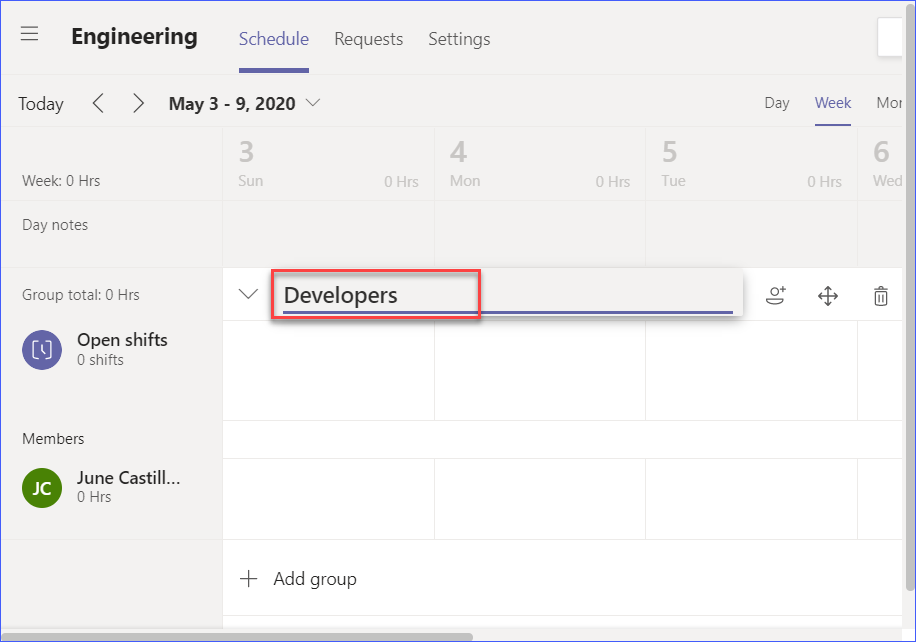
Le créateur de l’horaire d’équipe est automatiquement ajouté en tant que membre du premier groupe qui a été créé automatiquement.
Maintenant que votre groupe est correctement nommé, il est temps d’ajouter des membres. Ajouter des membres au groupe garantit qu’il y a des personnes à qui vous pouvez assigner des quarts de travail.
Pour ajouter des membres au groupe, cliquez sur le bouton Ajouter un membre au groupe à côté du nom du groupe.
Vous serez alors autorisé à ajouter des personnes au groupe, comme indiqué ci-dessous. Vous devez saisir le nom ou l’adresse e-mail de la personne à ajouter, puis cliquer sur Ajouter. Lorsque vous avez terminé d’ajouter des personnes au groupe, cliquez sur Fermer.
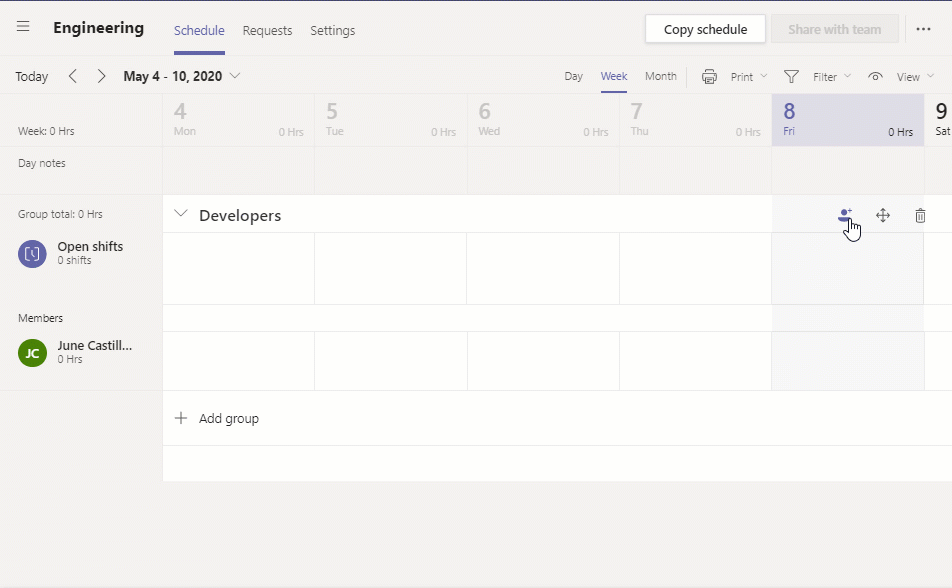
À ce stade, vous aurez réussi à créer votre premier calendrier d’équipe, un groupe nommé avec des membres de groupe et des plages horaires vides. Considérez cela comme une nouvelle toile vierge où vous commencerez à élaborer la couverture des plages horaires de votre équipe.
Création et attribution des plages horaires
Il existe plusieurs façons de créer et d’attribuer des plages horaires et des congés. Dans les prochaines sections, vous en apprendrez davantage sur ces méthodes.
Attribution des plages horaires
Les plages horaires peuvent être des plages horaires ouvertes. Les plages horaires ouvertes sont des plages horaires qui ne sont pas encore attribuées et que votre équipe peut demander. Sinon, les plages horaires sont attribuées directement aux membres de l’équipe.
Pour ajouter un calendrier de plage horaire, cliquez sur le bouton Plus d’options sur le jour qui se trouve sur la ligne de la personne à qui le calendrier sera attribué. Ensuite, cliquez sur Ajouter une plage horaire.
Ensuite, vous devrez configurer les paramètres de la plage horaire ouverte que vous créez. Vous pouvez modifier des choses comme :
- La couleur pour représenter la plage horaire.
- Le nombre de créneaux de plage horaire ouverts que vous créez.
- La date et l’heure couvertes par la plage horaire.
- Des étiquettes personnalisées. Cela sera affiché à la place de l’heure de la plage horaire.
- Le nombre de minutes comptées comme pause non rémunérée.
- Une note de plage horaire pouvant aller jusqu’à 500 caractères.
- Toutes les activités supplémentaires de la plage horaire que vous souhaitez suivre avec cette plage horaire particulière.
Lorsque vous avez terminé de définir la plage horaire, cliquez sur Enregistrer. Consultez l’exemple ci-dessous pour voir comment ajouter un calendrier de plage horaire.

Maintenant, vous avez créé avec succès des plannings et assigné des horaires aux membres de votre équipe. Vous pouvez répéter les mêmes étapes pour ajouter un planning à d’autres personnes ou pour ajouter plus de jours.
Copie des horaires
Au lieu d’ajouter manuellement des horaires à votre équipe, vous pouvez simplement copier un planning existant à un autre membre de l’équipe qui peut travailler sur le même horaire.
Pour copier un horaire, cliquez sur le bouton Plus d’options sur l’horaire particulier à copier, puis collez-le sur un autre créneau horaire. Vous pouvez vous référer à la démonstration ci-dessous pour apprendre comment copier et coller un horaire.

Ce qui précède démontre uniquement comment copier un horaire d’un membre à un autre. Mais vous pouvez également copier plusieurs horaires et les coller sur plusieurs jours.
Dans l’exemple ci-dessous, les membres travailleront aux mêmes horaires respectifs pendant toute la semaine. Pour gagner du temps, le même planning peut être copié pour le reste de la semaine.
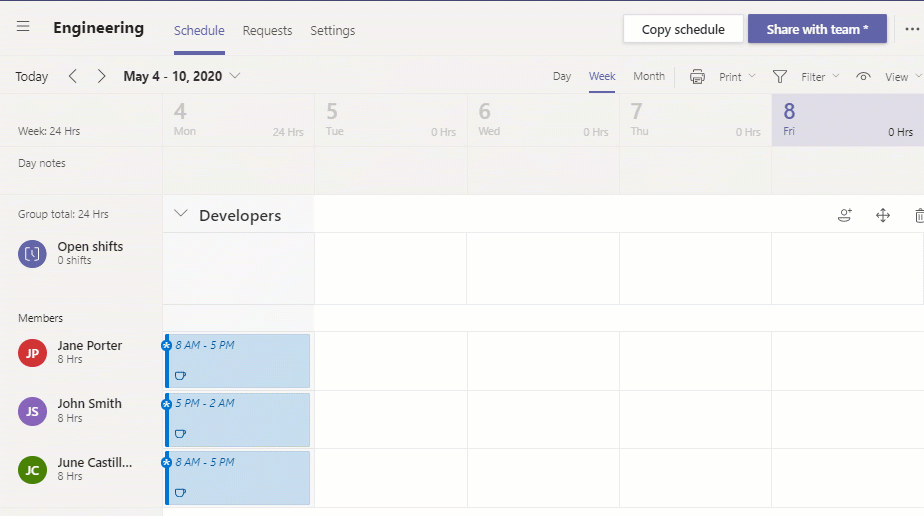
De plus, le même planning de la semaine peut être copié sur des dates ultérieures en utilisant la fonction de copie de planning.
Cliquez simplement sur le bouton Copier le planning situé dans la partie supérieure droite. Ensuite, choisissez si vous souhaitez inclure les notes Microsoft Teams Shifts, les congés, les activités, les créneaux horaires ouverts. Enfin, choisissez la date de destination pour le planning copié. Cliquez sur le bouton Copier pour lancer le processus de copie.
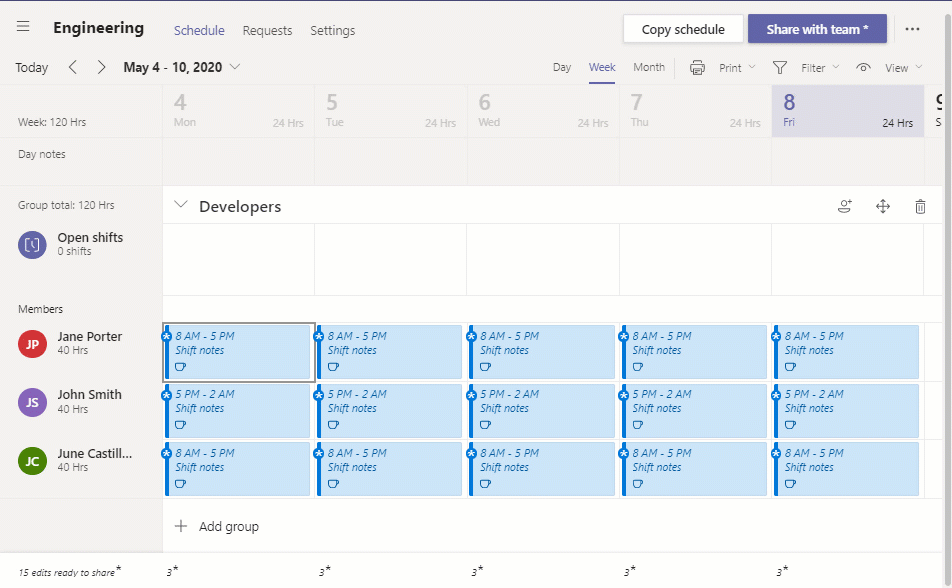
Publication des plannings
À ce stade, supposons que vous avez déjà créé et finalisé le calendrier de votre équipe. Cependant, ces horaires ne seront pas encore visibles pour les membres de votre équipe simplement parce que le calendrier n’a pas encore été publié.
Pour publier le calendrier, cliquez sur le bouton Partager avec l’équipe en haut à droite de l’écran. Ensuite, choisissez la plage de dates du calendrier que vous souhaitez publier. Ensuite, vous pouvez choisir d’envoyer une notification à toute l’équipe ou seulement aux personnes affectées par le calendrier publié.

Une fois que le calendrier a été publié, les membres de l’équipe recevront une notification dans leur application mobile concernant le nouveau calendrier de travail publié. Une notification d’exemple et un calendrier publié peuvent être vus sur la capture d’écran ci-dessous.
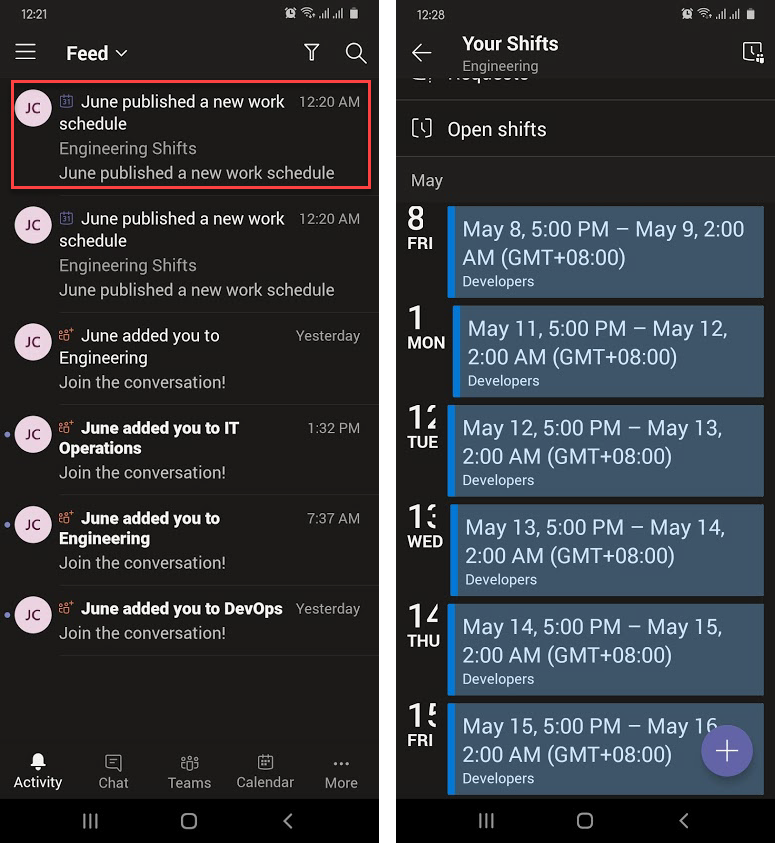
Comme vous pouvez le voir sur la capture d’écran ci-dessus, le travailleur peut désormais voir les prochains quarts de travail à partir du calendrier publié.
Importation des calendriers
En plus de la création et de la copie des quarts de travail, les calendriers peuvent également être importés à l’aide d’un fichier dans l’application Shifts. Cette option vous permet de créer des calendriers hors ligne à l’aide d’Excel, de sauvegarder le fichier et plus tard, d’importer le calendrier dans Shifts.
L’application Shifts utilise un modèle standard pour l’importation des calendriers. Ce modèle peut être téléchargé directement depuis Shifts.
Pour télécharger le modèle de calendrier, depuis l’application Shifts, cliquez sur le bouton Plus d’options en haut à droite. Cliquez sur Importer un calendrier, puis cliquez sur le lien qui dit Télécharger le modèle.
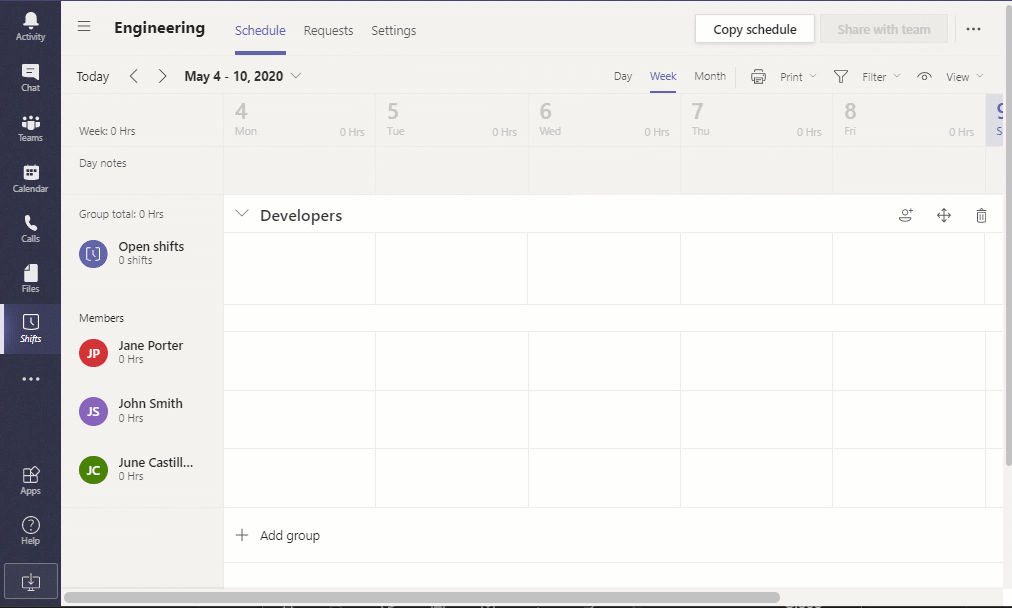
Ouvrez le fichier modèle une fois qu’il a été téléchargé. Vous devez lire attentivement la liste des instructions qui sont incluses dans le modèle comme vous pouvez le voir dans la capture d’écran ci-dessous. En suivant ces instructions, vous contribuez à garantir que le téléchargement du planning se déroulera avec succès.
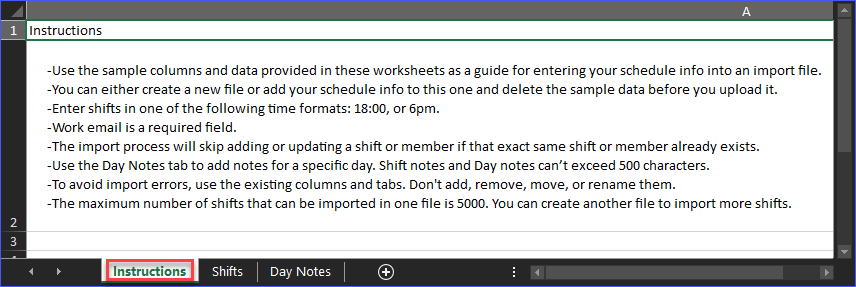
Ensuite, allez à la feuille de travail des Shifts et modifiez-la pour créer la liste des shifts pour votre équipe. Dans l’exemple ci-dessous, le planning en cours de création concerne les dates du 4 mai au 8 mai. Notez que seule la colonne Notes sur les shifts est facultative.
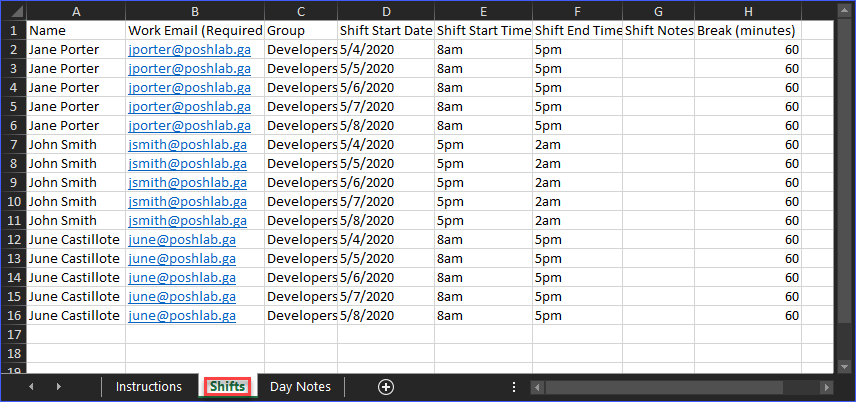
Après avoir finalisé le planning, enregistrez le fichier sous un nom de votre choix. Dans cet exemple, le fichier est enregistré sous c:\demo\schedule-may4-to-may8.xlsx.
Maintenant que le fichier de planning est enregistré, vous pouvez procéder à son importation. Retournez à la page d’importation du planning et cliquez sur le bouton Télécharger le fichier.
Ensuite, localisez et sélectionnez le fichier de planning que vous avez enregistré. Ensuite, cliquez sur Ouvrir. Le processus d’importation du planning devrait commencer. À ce stade, il vous suffit d’attendre que l’importation soit terminée.
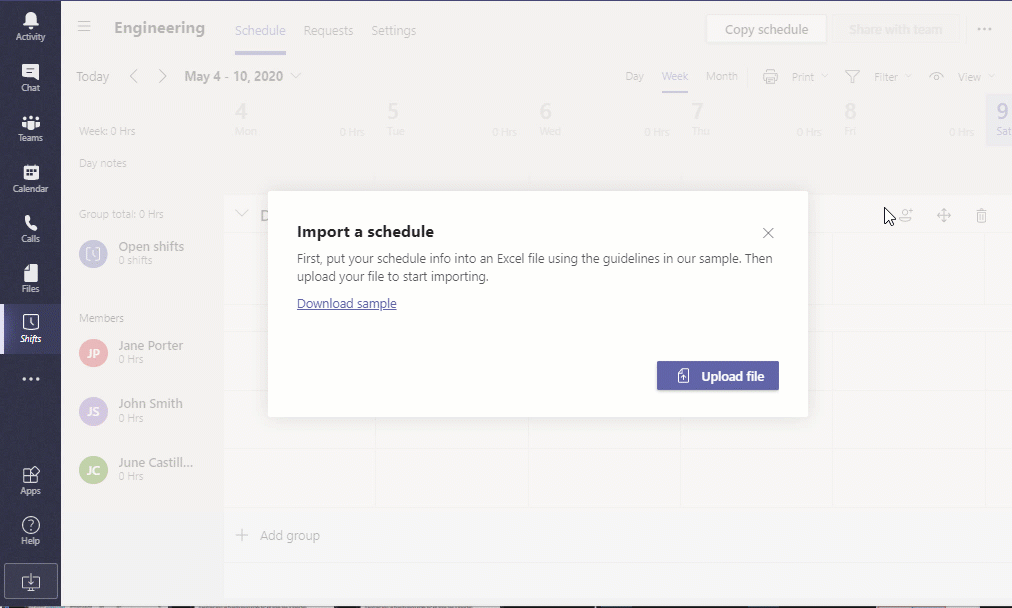
Après l’importation du planning, celui-ci sera automatiquement publié, et les membres de l’équipe seront notifiés.
Gestion des plannings dans Shifts
Jusqu’à présent, vous avez appris comment créer un planning d’équipe dans Shifts et le publier pour la consommation de votre équipe. Dans cette section, vous apprendrez les bases de la gestion du planning de votre équipe.
Approbation et refus de demandes
Les membres de l’équipe peuvent demander un congé ou un échange de poste, voire même proposer leur poste à quelqu’un d’autre dans l’équipe. Ces demandes sont placées dans la file d’attente du propriétaire de l’équipe pour approbation.
Dans l’exemple ci-dessous, l’employée Jane Porter demande un congé. La demande sera mise en attente en attendant l’approbation finale.
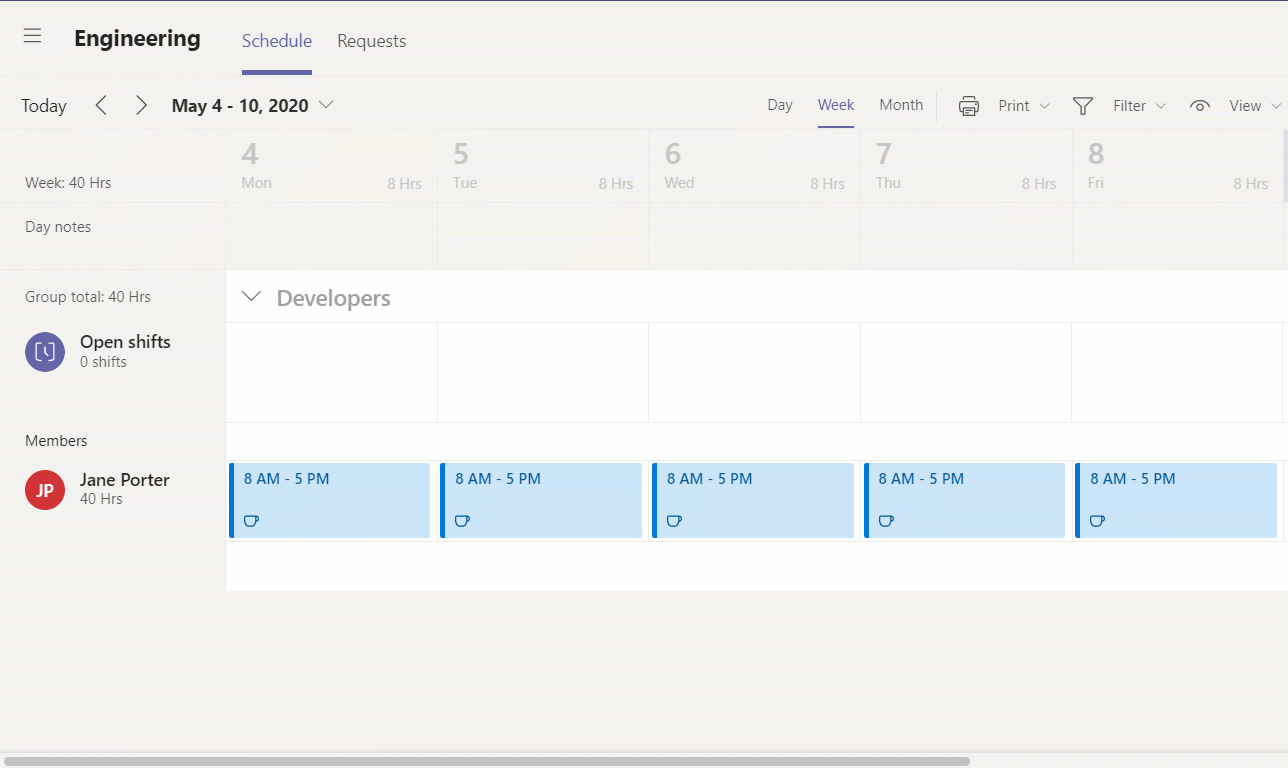
Dans votre vue, en tant que propriétaire du planning de l’équipe, vous pouvez accéder à la file d’attente des demandes pour approuver ou rejeter la demande. Dans l’exemple ci-dessous, la demande de congé est approuvée.
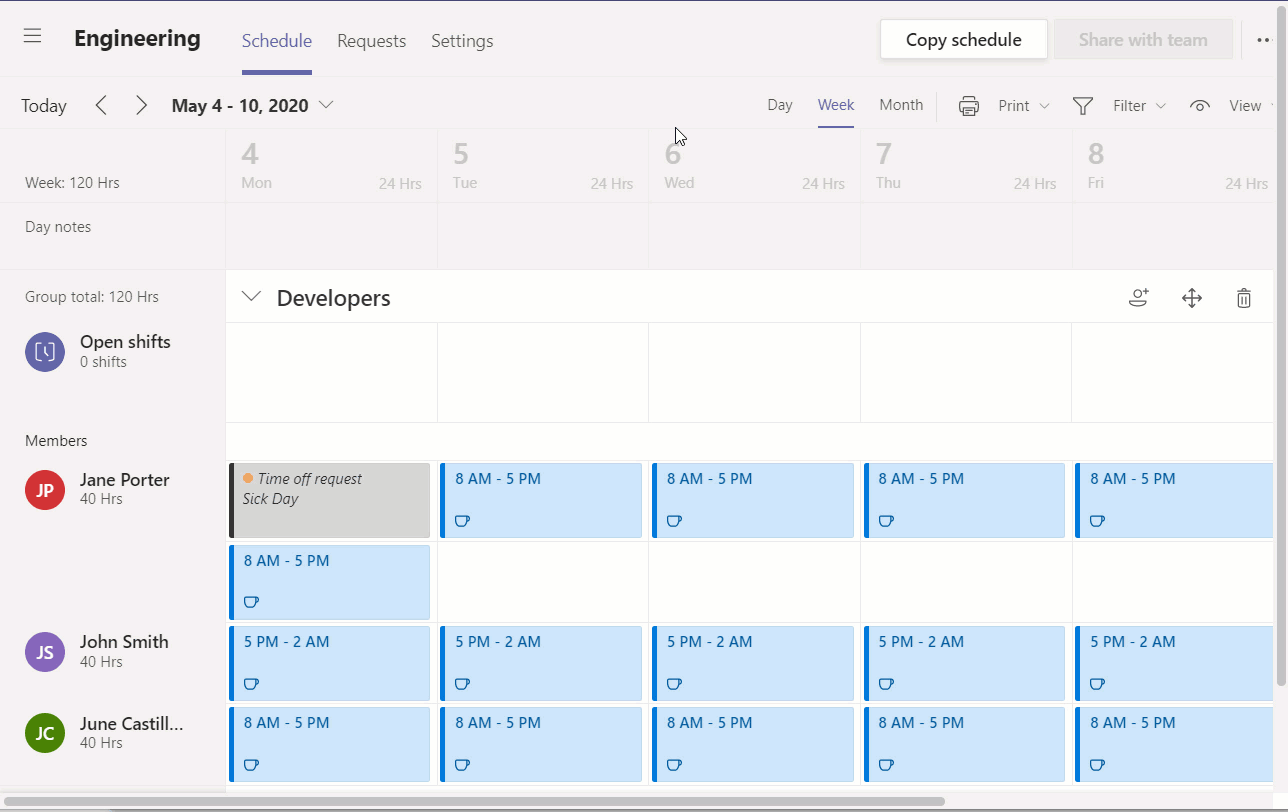
Consultation des plannings
Il existe deux types de vues pour le planning de votre équipe. Ces vues vous permettent de voir les postes par personne ou par shift.
La vue Personnes est la vue par défaut que vous avez vue dans cet article. Cette vue vous montre la liste des personnes en tant que membres des groupes où vous pouvez voir leurs postes attribués.
La vue Shift affiche la liste des postes, ainsi que le nombre de personnes assignées à chaque poste. Cela est utile lorsque vous avez besoin de vérifier si les postes sont couverts ou non.
Pour changer de vue entre Personnes et Shift, cliquez sur le menu Vue en haut à droite du planning. Ensuite, cliquez sur l’élément de menu Personnes ou Shift pour passer d’une vue à l’autre. La démonstration ci-dessous vous montre comment basculer entre les vues Personnes et Shift.
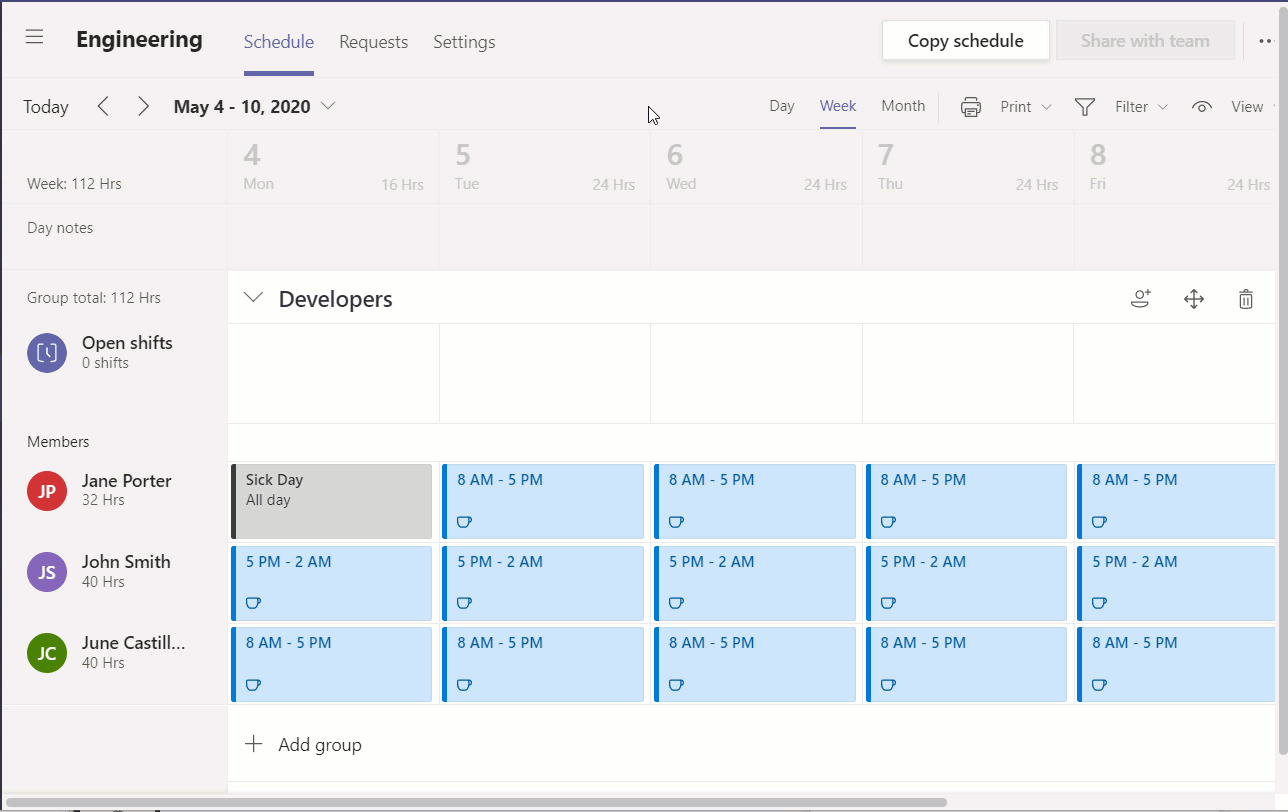
Exportation des plannings
Parfois, vous pouvez avoir besoin de consulter, revoir ou analyser le planning de l’équipe hors ligne. Heureusement, Shifts inclut une fonction pour exporter le planning vers un fichier pouvant être consulté dans Excel.
Pour exporter un horaire, cliquez sur le menu More options dans le coin supérieur droit de l’horaire, puis cliquez sur Exporter l’horaire. Ensuite, lorsque la boîte de dialogue d’exportation s’affiche, sélectionnez la plage de dates de l’horaire que vous souhaitez exporter.
Vous pouvez également personnaliser l’exportation en désactivant ou en activant les options pour inclure les notes de shift, inclure les heures quotidiennes, et inclure les congés. Lorsque vous avez terminé votre sélection, cliquez sur le bouton Exporter.
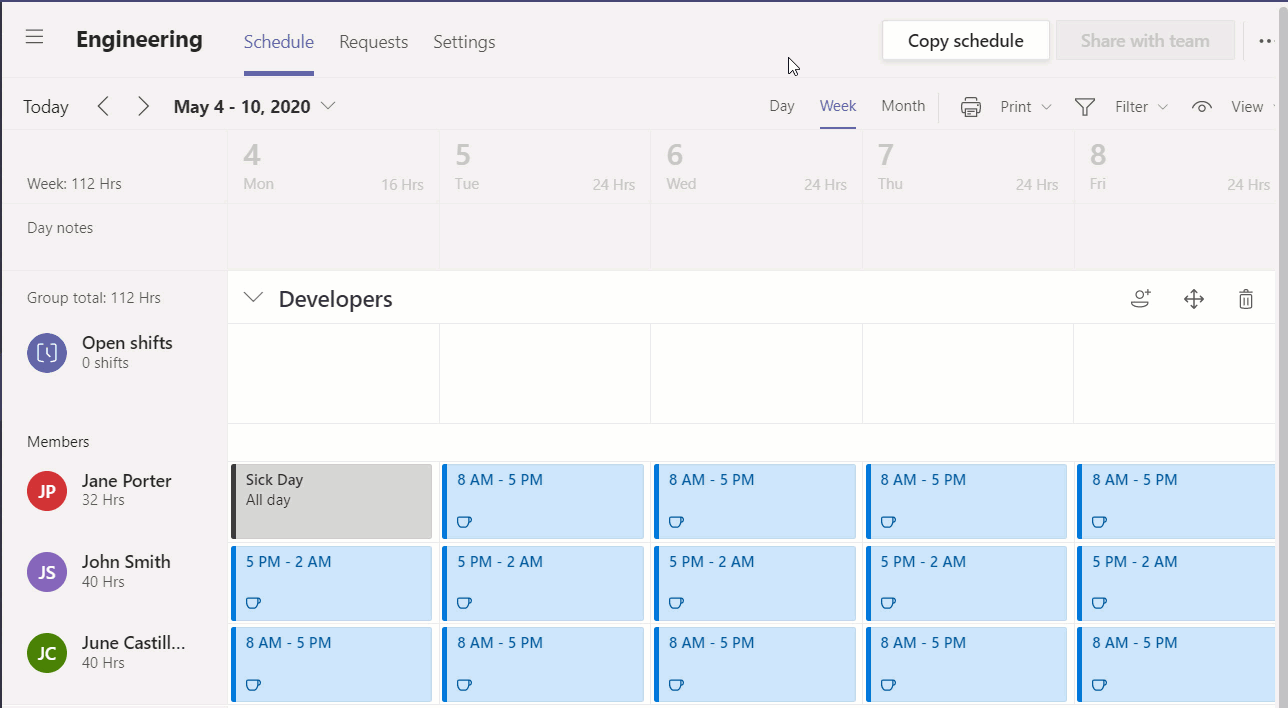
Activation de l’horloge
Une autre excellente fonctionnalité des Shifts est l’horloge. L’activation de l’horloge permet une vue plus granulaire des temps de shift et de pause consommés par un membre de l’équipe.
De plus, la fonction d’horloge peut également être utilisée pour permettre aux travailleurs de pointer uniquement à un endroit spécifiquement autorisé (par exemple, un lieu de bureau).
Pour activer l’horloge, accédez aux Paramètres de l’horaire de l’équipe, faites défiler la page jusqu’à ce que vous voyiez la section Horloge. Cliquez sur Commencer la configuration, puis cliquez sur Suivant.
Sur la page de configuration de l’horloge, vous avez la possibilité d’Inclure la détection de l’emplacement. Si vous activez la détection de l’emplacement, vous devrez ajouter un emplacement autorisé (y compris le GPS et les coordonnées). Si vous ne souhaitez pas activer cette fonction, laissez-la décochée, puis cliquez sur Allumer.
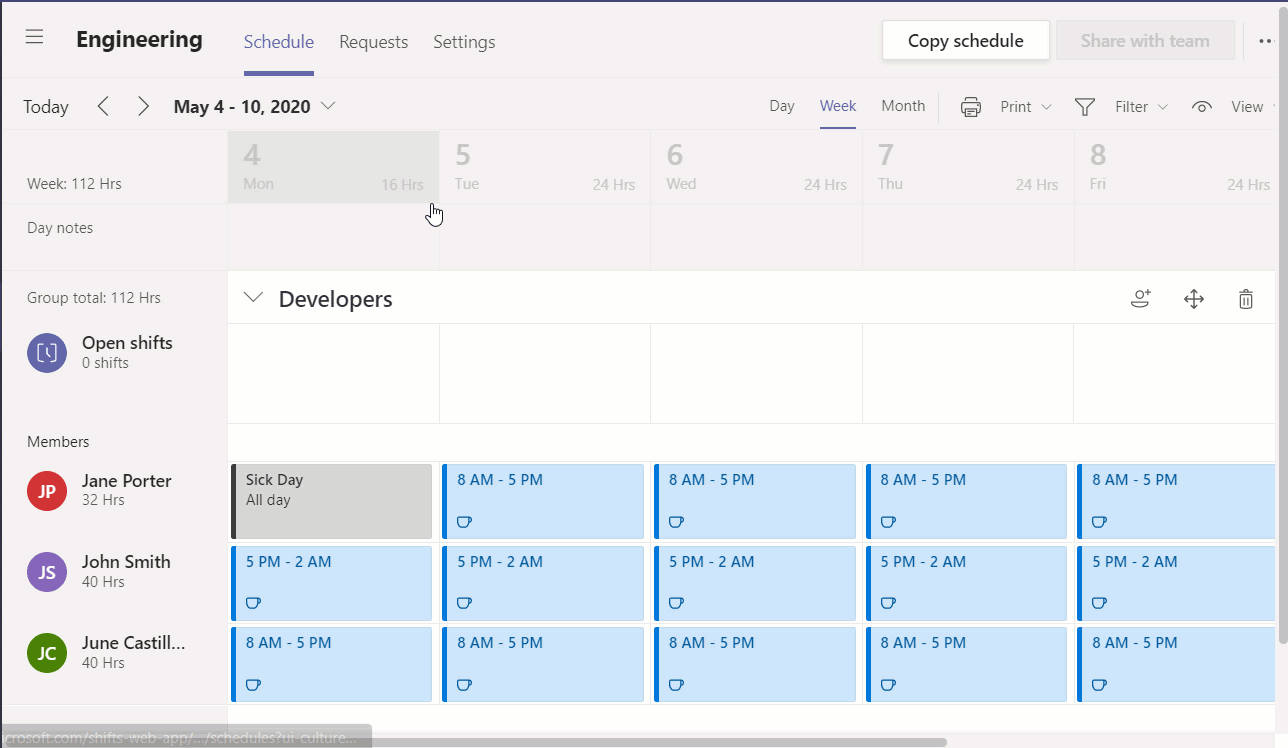
Après avoir activé l’horloge, les membres de l’équipe auront accès à l’horloge et commenceront à suivre leurs temps de shift et de pause à l’aide de leurs appareils mobiles.
La capture d’écran ci-dessous montre que l’option de pointage est maintenant disponible pour ce membre de l’équipe.
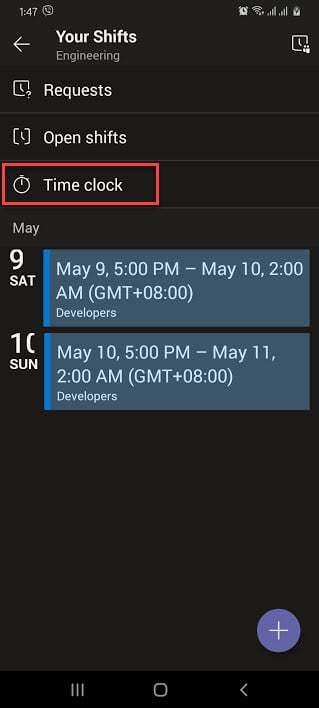
La capture d’écran ci-dessous montre à quoi ressemble le pointage lorsque le membre de l’équipe est au travail.
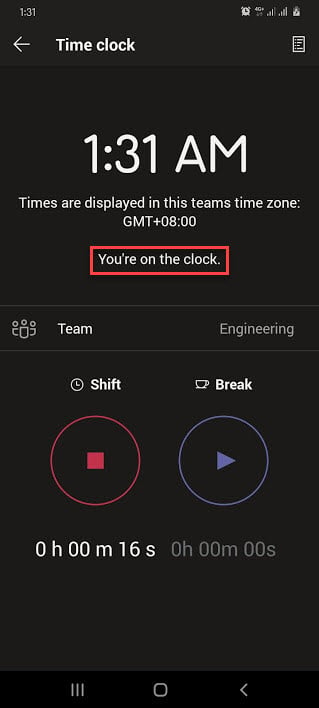
La capture d’écran suivante montre ce que le pointage affiche lorsque le membre de l’équipe prend sa pause.
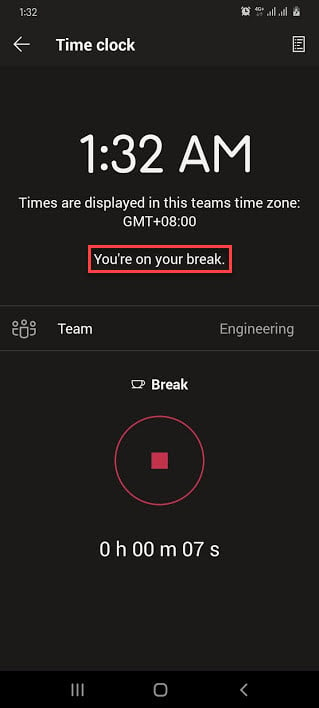
Exportation du rapport de pointage
Après avoir activé le pointage et que les membres de l’équipe ont commencé à l’utiliser, il est logique que vous, en tant que propriétaire d’équipe, souhaitiez consulter le rapport d’entrée/sortie.
Pour exporter le rapport de suivi du temps, vous devez revenir à l’horaire de l’équipe Paramètres, puis cliquer sur Exporter.
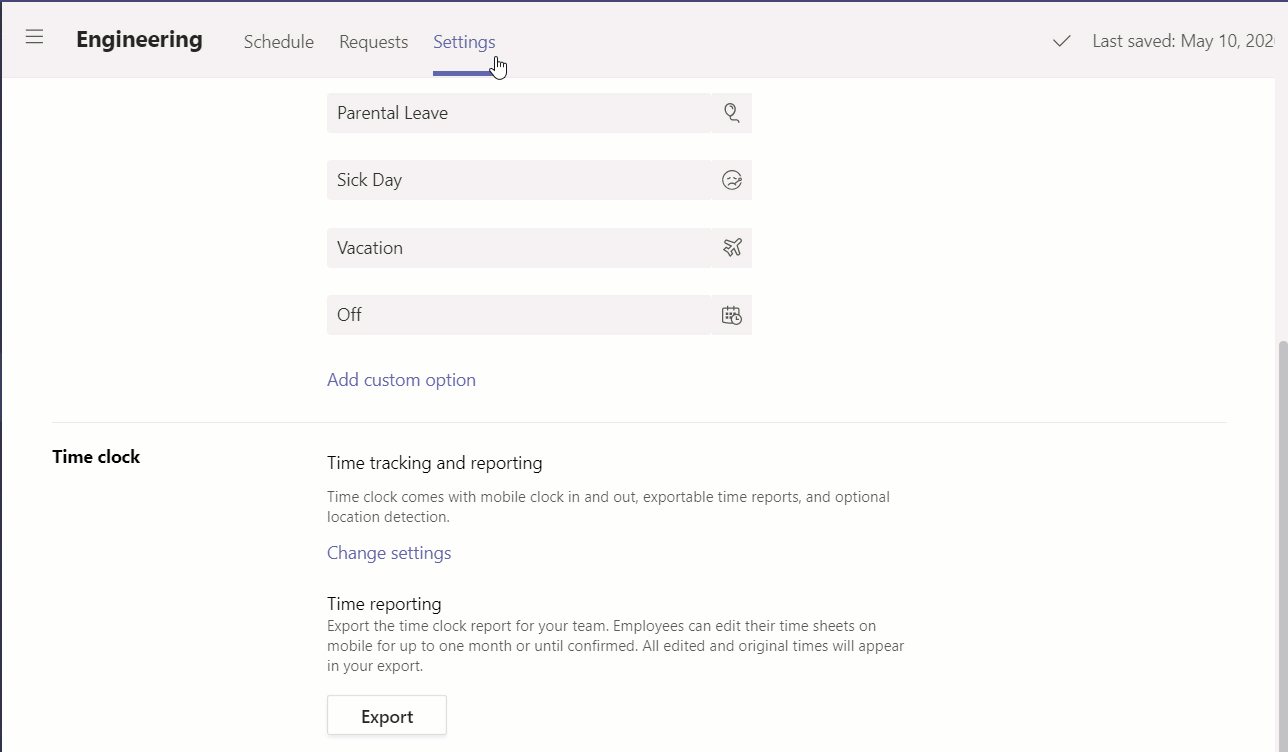
Le rapport de suivi du temps exporté peut ensuite être ouvert dans Excel. Voici la capture d’écran de la partie du rapport de suivi du temps.
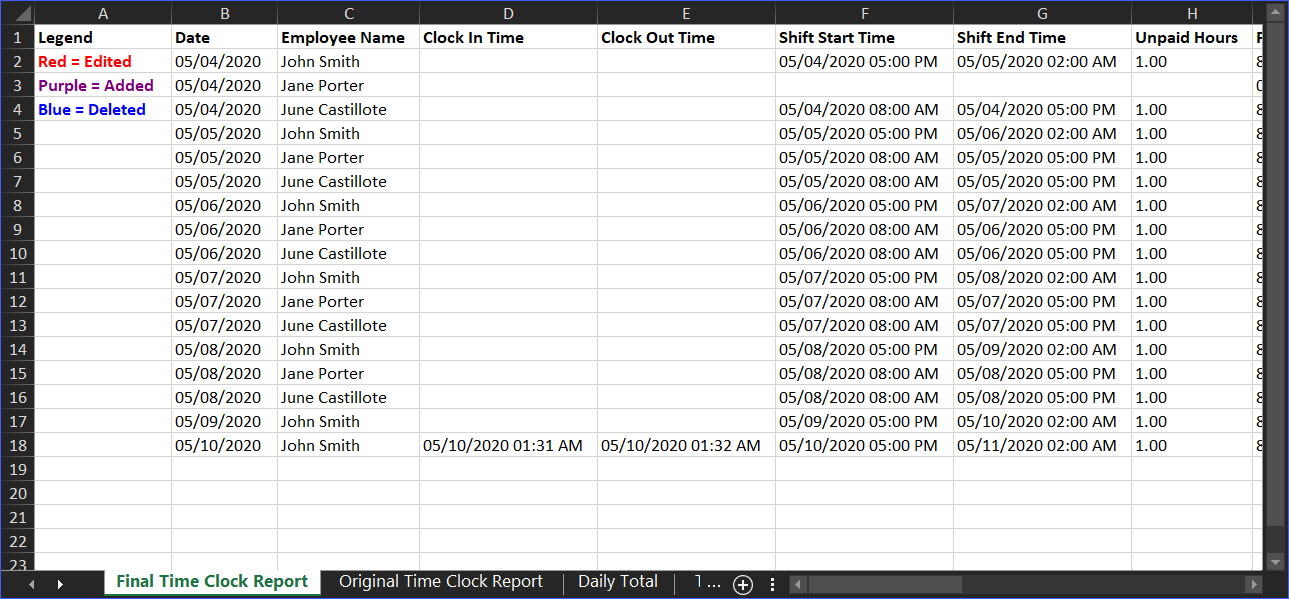
Conclusion
Dans cet article, vous avez appris les bases de l’utilisation de l’application Shifts dans Microsoft Teams pour créer et gérer les horaires des équipes. En utilisant l’application Shifts, vous pouvez attribuer des plages horaires aux membres de votre équipe et les informer des changements lorsqu’ils sont publiés.
L’application Shifts facilite la tâche aux propriétaires ou aux gestionnaires d’équipe pour approuver ou rejeter les demandes de modification d’horaire. Ensuite, ces changements sont reflétés dans Shifts sans qu’une intervention manuelle ne soit nécessaire.
Vous avez également appris qu’avec l’utilisation de la fonction de pointage, les heures de travail des travailleurs peuvent être suivies de manière plus précise. De plus, si la détection de localisation est activée, Shifts peut également servir d’application d’entrée/sortie pour votre équipe.
Cet article n’est pas un guide exhaustif sur l’utilisation de l’application Shifts, mais vise plutôt à susciter votre intérêt et à vous présenter l’application Shifts. J’espère que les connaissances que vous avez acquises dans cet article vous aideront à commencer votre transition vers l’utilisation de Microsoft Teams Shifts comme outil de planification privilégié.
Lecture complémentaire
Source:
https://adamtheautomator.com/microsoft-teams-shifts/













